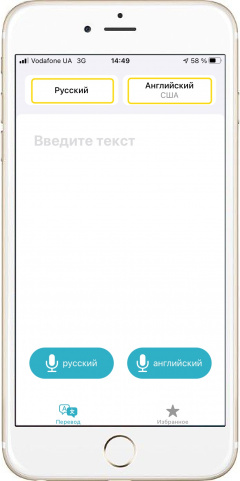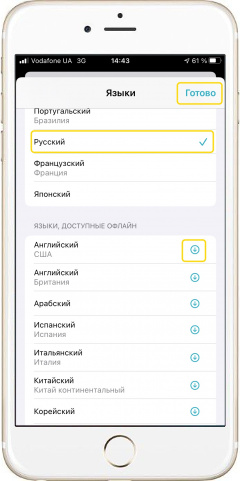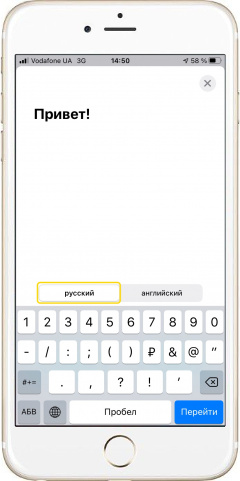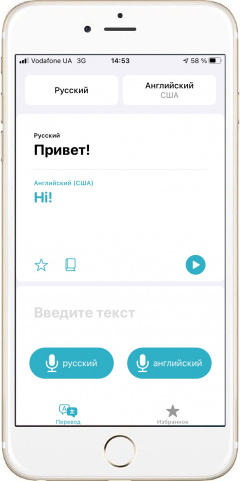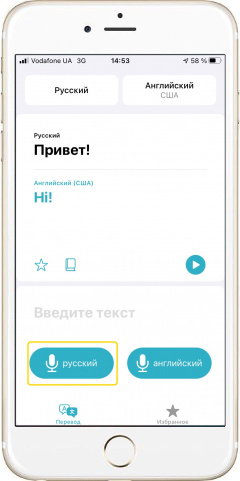С обновлением операционной системы iOS в iPhone появилось новое приложение «Перевод», которое позволяет переводить набранный Вами текст с одного языка на другой. Приложение также поддерживает голосовой ввод текста.
Рассмотрим его настройку и работу.
|
|
Настройка переводчика в iPhone - Открываем приложение «Перевод». Его иконка должна находится на одном из рабочих столов.
- Вверху необходимо выбрать пару языков, с которых (на которые) будет осуществляться перевод.
- Жмем на одну из иконок языка, выбираем в списке язык и справа вверху жмем «Готово».
- Если Вы планируете использовать приложение офлайн (при отключенном или недоступном Интернет), то при выборе языка необходимо спуститься чуть ниже во вкладку «Языки, доступные офлайн» и загрузить нужный языковой пакет.
- Если в самом низу отключить функцию «Автоопределение», то перед переводом Вам необходимо будет выбрать язык первоисточника. Данную функцию полезно отключить, когда она работает некорректно – язык первоисточника определяется неправильно.
|
|
|
Перевод набранного текста в iPhone - Открываем приложение «Перевод» и переходим к текстовому полю.
- Перед вводом текста выбираем язык первоисточника, если ранее была выключена функция «автоопределение».
- Также можно воспользоваться функцией ??выделения и копирования текста в iPhone??, чтобы не набирать его вручную.
- После набора или вставки текста жмем на виртуальной клавиатуре «Перейти».
- Для корректировки текста снова жмем на текстовое поле.
- Для создания нового перевода чуть ниже жмем на поле «Введите текст».
*Все переводы автоматически сохраняются во вкладке «Избранное». Для их удаления просто нужно сдвинуть соответствующий перевод влево. |
|
|
Перевод голосового текста в iPhone - Открываем приложение «Перевод».
- Жмем на кнопку в виде микрофона если была включена функция автоопределения языка первоисточника. Если нет, жмем на кнопку с микрофоном, на которой указан нужный язык.
- Четко проговариваем слова или фразу, а затем ждем перевода.
*При голосовом вводе текст будет не только переведен, но и озвучен. Чтобы повторно его озвучить нажмите кнопку в виде треугольника справа внизу поля с переводом. |
Видео
Теги:
Приложения,
Комментарии (0) |
Обновлено: November 27, 2020